电脑下端的任务栏点击没反应 win10开始菜单任务栏点击无反应怎么办
更新时间:2024-03-10 10:03:35作者:jiang
当我们使用电脑时,经常会遇到一些问题,比如在点击电脑下端的任务栏或开始菜单时,突然发现没有任何反应,这种情况可能会让我们感到困惑和焦虑,不知道应该如何解决。在Win10系统中,任务栏或开始菜单点击无反应可能是由于系统故障或软件冲突所致。接下来我们将介绍一些简单的解决方法,帮助您解决这个问题。
方法如下:
1.常见问题状况如下,桌面窗口能正常运行和变化。但是下边开始菜单点击无反应,网络设置无法打开,统治中心无法打开。

2.方法一是在开始菜单上右键,点击任务管理器。或者ctrl+alt+delete点击任务管理器。
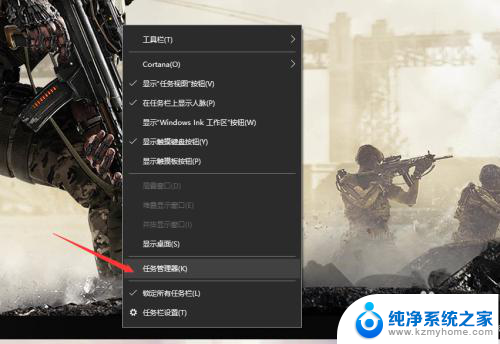
3.打开任务管理器如图,首先点击第一列【名称】,以按照名称排序,使得进程名在列表中保持不动。
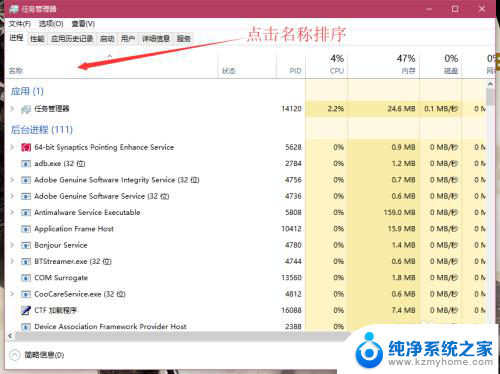
4.然后在下边找到一个叫做Windows 资源管理器的进程,图标如图所示。然后点击右下角的重新启动,稍等几秒即可解决问题。
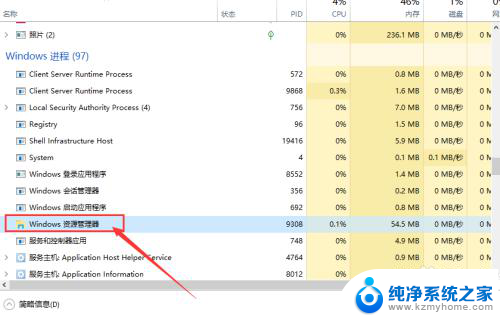
5.另一种方法是,按下win + R,打开运行窗口,输入powershell,确定运行powershell。
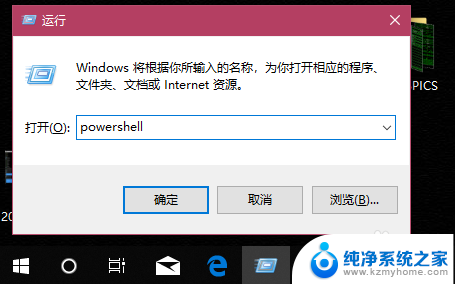
6.在powershell中可以查看和操作进程。要重启explorer进程,只需要停止它就能自动重启。
使用如图的下边一行代码结束explorer进程。
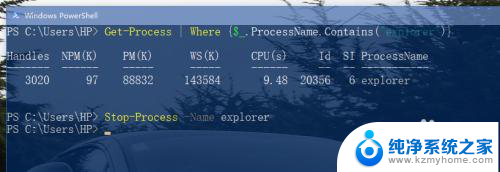
以上是电脑下方任务栏点击无反应的全部内容,如果还有不清楚的用户,可以参考以上步骤进行操作,希望对大家有所帮助。
电脑下端的任务栏点击没反应 win10开始菜单任务栏点击无反应怎么办相关教程
- 电脑任务栏没反应win10 Win10任务栏无法点击怎么办
- window10开始菜单没反应 Win10开始菜单点击无反应怎么办
- win10按开始没反应 Win10开始菜单点击无反应
- 电脑点开始键没有反应怎么办 Win10点击开始菜单没反应怎么办
- win10无法点击开始菜单 win10开始菜单点击无效怎么办
- window10下面任务栏卡住了 win10底部任务栏无响应怎么办
- 电脑点击右下角无法回到桌面 Win10点击右下角显示桌面图标没有反应怎么修复
- win10任务栏一按就刷新 电脑点任务栏桌面就刷新怎么解决
- win10桌面点击鼠标无反应 电脑鼠标连接但无法使用怎么办
- 为什么电脑点不开开始图标 win10系统电脑点击桌面图标没反应怎么修复
- win10如何查看蓝屏日志 win10蓝屏日志查看教程
- win10自动休眠设置 win10自动休眠设置方法
- 开机时按什么键进入bios win10系统开机按什么键可以进入bios
- win10两台电脑如何设置共享文件夹 两台win10 电脑共享文件夹的方法
- 电脑右下角的图标怎么显示出来 如何让win10所有图标都显示在任务栏右下角
- win10自动更新导致蓝屏 Win10正式版自动更新失败蓝屏怎么解决
win10系统教程推荐
- 1 win10自动休眠设置 win10自动休眠设置方法
- 2 笔记本蓝牙连接电视后如何投屏 win10笔记本无线投屏到电视怎么设置
- 3 win10关闭windows防火墙 Win10系统关闭防火墙步骤
- 4 win10开机图标变大了 win10电脑重启图标变大解决技巧
- 5 电脑重置后windows怎么激活 win10系统重置后激活方法
- 6 怎么开电脑麦克风权限 win10麦克风权限在哪里可以找到
- 7 windows 10开机动画 Windows10开机动画设置方法
- 8 输入法微软拼音怎么调 win10电脑微软拼音输入法怎么调整
- 9 win10没有ppt怎么办 win10右键新建中没有PPT选项怎么添加
- 10 笔记本硬盘损坏是否会导致蓝屏 Win10系统DRIVER POWER STATE FAILURE蓝屏怎么处理